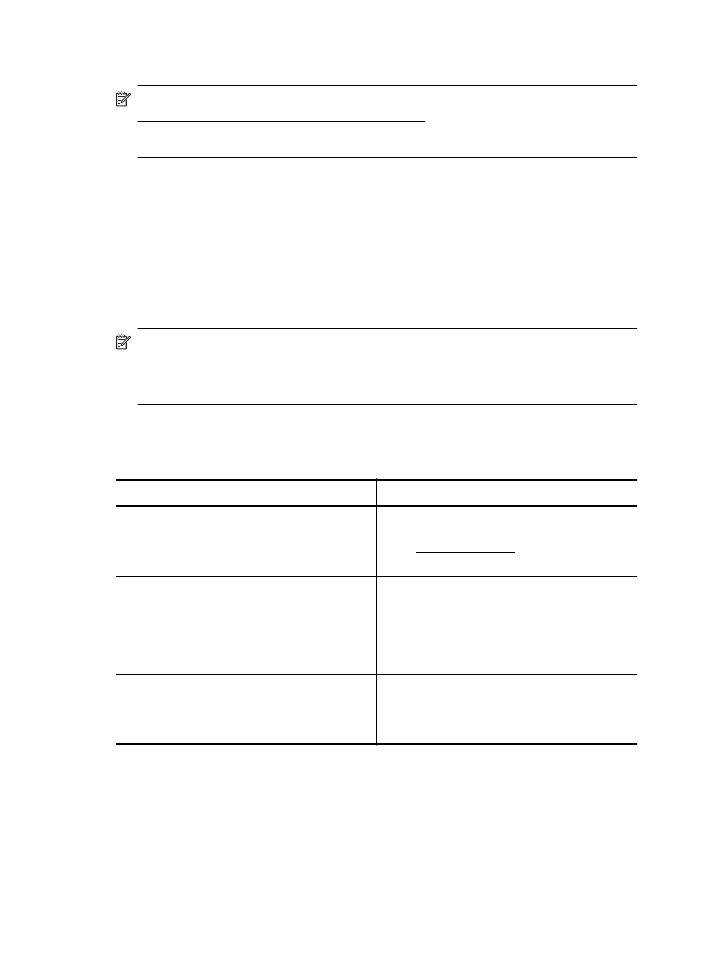
Mengkonfigurasi baki
Catatan Baki 2 adalah aksesori opsional. Untuk informasi pemesanan, lihat
Memesan persediaan pencetakan secara online.
Untuk mengonfigurasi baki, Baki 2 harus diinstal dan diaktifkan.
Secara default, printer mengambil media dari Baki 1. Jika Baki 1 kosong, printer akan
menarik media dari Baki 2 (jika terpasang dan diisi dengan media). Anda dapat
mengubah perilaku standar ini menggunakan fitur berikut:
•
Tray Lock [Kunci Baki]: Gunakan fitur ini untuk mencegah penggunaan media
khusus seperti kop surat atau media pracetak tanpa sengaja. Jika media pada
printer habis saat pencetakan dokumen berlangsung, printer tidak akan
menggunakan media dari baki yang terkunci untuk menyelesaikan tugas cetak.
•
Default Tray [Baki Default]: Gunakan fitur ini untuk menentukan baki pertama
yang digunakan printer untuk mengambil media.
Catatan Untuk menggunakan pengaturan baki standar dan penguncian baki,
Anda harus menentukan pilihan pemilihan baki otomatis pada perangkat lunak
printer. Jika printer berada di jaringan dan Anda menetapkan baki standar,
pengaturan ini akan berlaku untuk semua pengguna printer.
Baki 2 dirancang hanya untuk menampung kertas biasa.
Tabel berikut berisi daftar cara yang mungkin untuk menggunakan pengaturan baki
sesuai kebutuhan pencetakan Anda.
Saya ingin...
Ikuti langkah-langkah ini
Isi kedua baki dengan media yang sama, dan
atur printer agar mengambil media dari baki
lain jika salah satu baki kosong.
•
Isikan media ke dalam Baki 1 dan Baki
2. Untuk informasi lebih lanjut, lihat
Memuatkan media.
•
Pastikan kunci baki dinonaktifkan.
Isikan media khusus (misalnya kop surat) dan
kertas biasa ke dalam baki.
•
Isikan media khusus ke dalam Baki 1
dan kertas biasa ke dalam Baki 2.
•
Pastikan baki default ditetapkan ke Baki
2.
•
Pastikan kunci baki diatur ke Tray 1
[Baki 1].
Masukkan media ke dalam kedua baki
tersebut, namun atur agar printer mengambil
media dari baki tertentu terlebih dahulu.
•
Isikan media ke dalam Baki 1 dan Baki
2.
•
Pastikan baki standar diatur ke baki
yang sesuai.
Untuk mengkonfigurasi baki
1.
Pastikan printer telah dihidupkan.
2.
Lakukan salah satu langkah berikut:
Server web tertanam
▲
Klik tab Settings (Pengaturan), lalu klik Paper Handling (Penanganan
Kertas) pada panel kiri.
Bab 1
22
Mempersiapkan
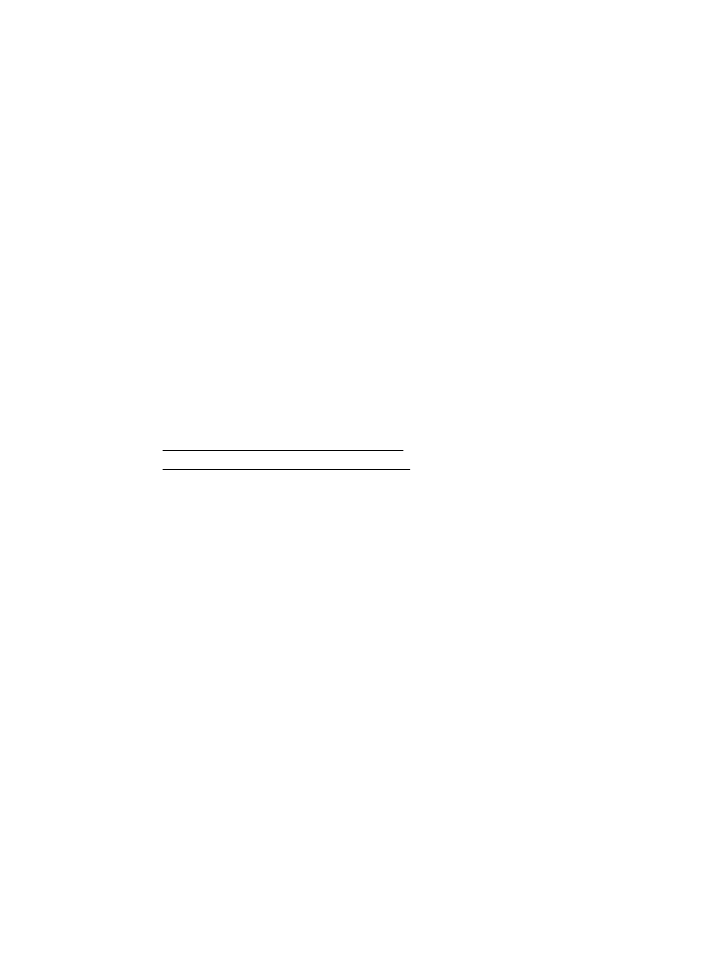
Driver cetak (Windows)
Untuk mengkonfigurasi baki standar, selesaikan langkah-langkah berikut:
a.
Klik Mulai, lalu klik Printers (Printer) atau Printers and Faxes (Printer dan
Faks) atau Devices and Printers (Perangkat dan Printer).
- Atau -
Klik Start [Mulai], klik Control Panel [Panel Kontrol], lalu klik ganda
Printers [Printer].
b.
Klik kanan ikon printer, lalu klik Printer Properties (Properti Printer) atau
Printing Preferences (Preferensi Pencetakan).
c.
Klik tab Paper/Quality (Kertas/Kualitas).
d.
Dalam grup Tray Selection (Pilihan Baki), pilih baki yang diinginkan dari
daftar gulung Paper Source (Sumber Kertas).
HP Printer Utility (Mac OS X)
▲
Klik Paper Handling (Penanganan Kertas) dari panel Printer Settings
(Pengaturan Printer).
3.
Klik OK atau Apply [Terapkan] setelah mengubah pengaturan baki yang
dikehendaki.